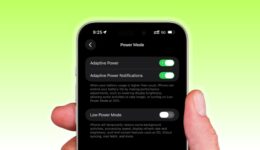Erhalte von allen, die Apple Cash in einem Gruppenchat nutzen, eine Rückerstattung
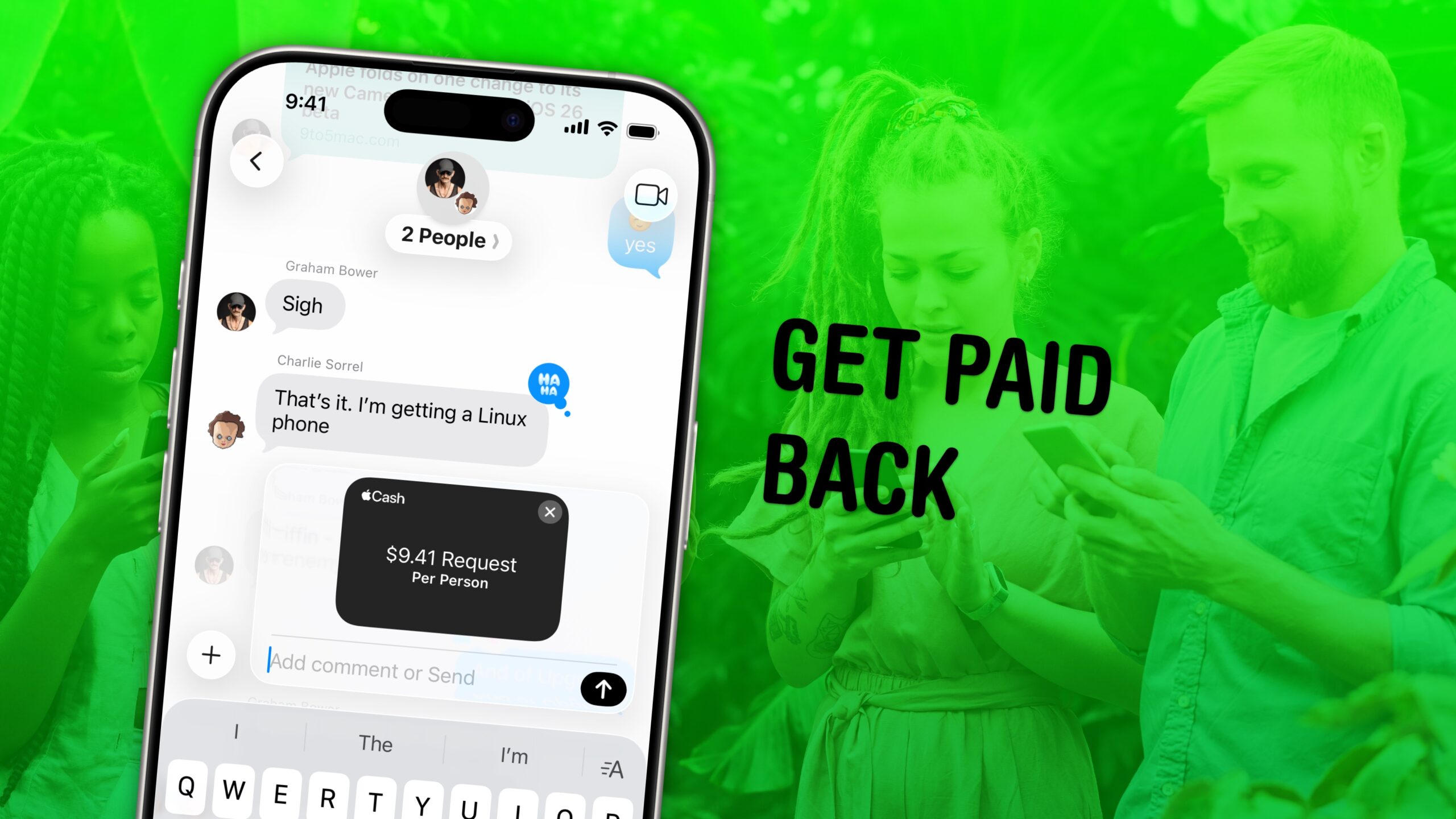
In iOS 26 können Sie Apple Cash in einem Gruppenchat verwenden, um die Aufteilung einer Rechnung ganz einfach zu machen. Wenn Sie diese unglaublich praktische Funktion nutzen, müssen Sie nicht jeden einzeln aufspüren.
Hier erfahren Sie, wie Sie in einem Gruppenchat Geld anfordern und Zahlungen mit Apple Cash senden.
So verwenden Sie Apple Cash in einem Gruppenchat
Apple Cash ist eine schnelle Möglichkeit, Freunde und Familie mit Apple Pay zu bezahlen, dem mobilen digitalen Zahlungsdienst, der in iPhone, Apple Watch, Mac und iPad integriert ist.
Sie können Apple Cash direkt über iMessage verwenden oder indem Sie zwei iPhones zusammenhalten (für Transaktionen mit jemandem, der nicht in Ihren Kontakten ist). Es ist schnell, bequem und erfordert keine Verwendung von Drittanbieter-Apps.
Und in iOS 26 wird es noch nützlicher, wenn Sie eine Rechnung mit einigen Freunden oder Kollegen teilen müssen, da Sie den beliebten Dienst in Gruppenthreads nutzen können.
Hinweis: Damit dies funktioniert, muss jeder im Gruppenchat iOS 26 ausführen. (Die Funktion funktioniert auch auf iPad, Apple Watch und Apple Vision Pro.)
Inhaltsverzeichnis: So verwenden Sie Apple Cash in einem Gruppenchat
- Richten Sie Apple Cash ein
- Fordern Sie Apple Cash-Zahlungen über einen Gruppenchat an
- Bezahlen Sie jemanden einzeln aus einem Gruppenchat
- Weitere Apple Cash-Funktionen
Richten Sie Apple Cash ein
Wenn Sie und Ihre Freunde Apple Cash noch nicht nutzen, müssen Sie hier beginnen. Zuerst öffnen Einstellungen Tippen Sie auf Ihrem iPhone auf Wallet und Apple Pay am unteren Bildschirmrand und schalten Sie es dann ein Apple Cash. Sie sollten es unter „Zahlungskarten“ sehen – tippen Sie darauf Apple CashDann Weitermachen um den Einrichtungsvorgang durchzuführen.
Um Apple Cash nutzen zu können, müssen Sie mindestens 18 Jahre alt sein. Außerdem muss Ihr Apple-Konto eine Zwei-Faktor-Authentifizierung verwenden.
Fordern Sie Apple Cash-Zahlungen über einen Gruppenchat an
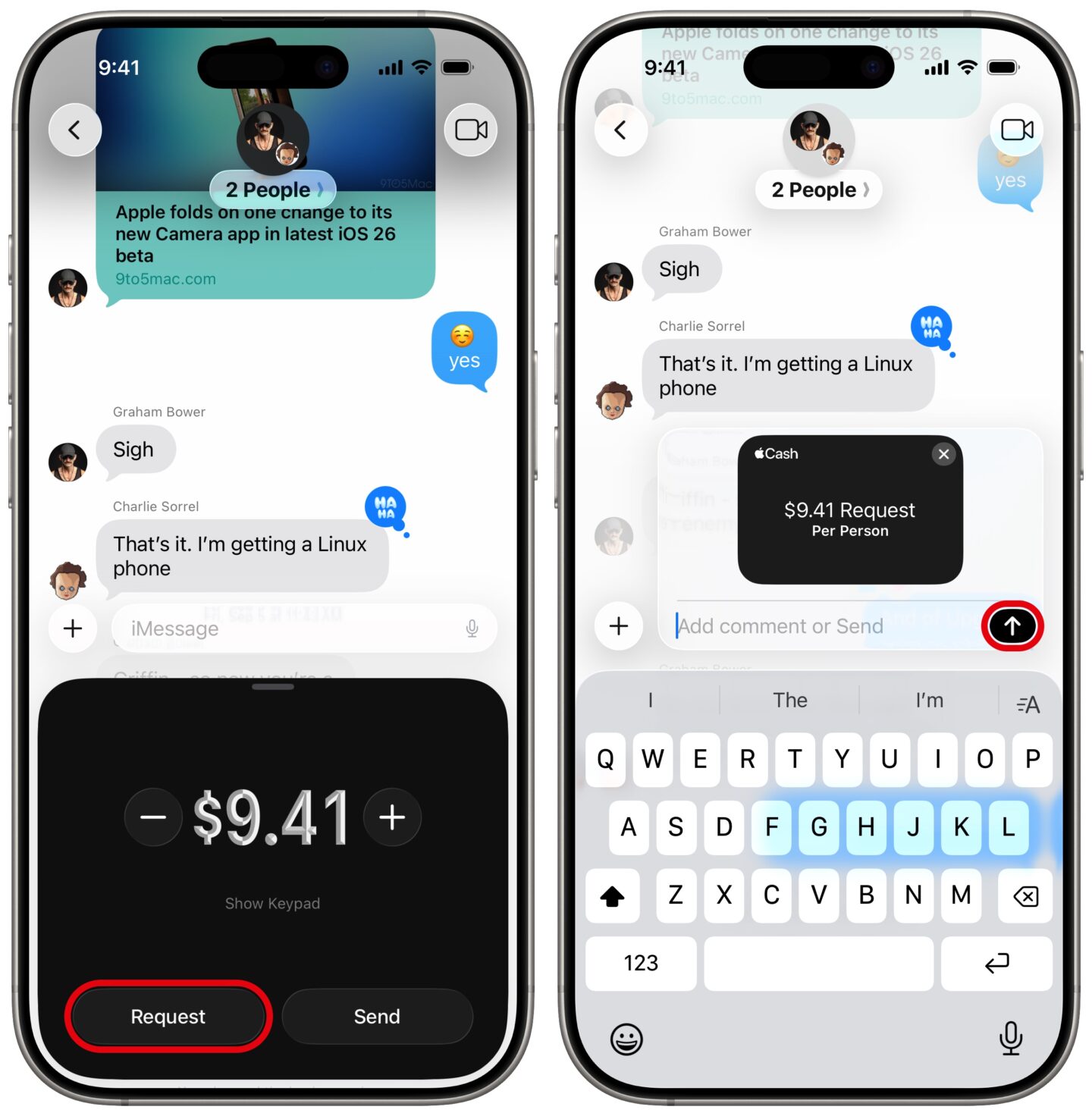
Screenshot: D. Griffin Jones/Cult of Mac
Wenn Sie und die Bande wegen Essen, Konzertkarten, Axtwerfen oder was auch immer nach Splitsville gereist sind, gibt es eine einfache Möglichkeit, das Geld auf einmal zurückzubekommen, indem Sie Apple Cash in einem Gruppenchat verwenden.
Wenn Sie derjenige sind, der den großen Kauf getätigt hat, müssen Sie sich nicht die Mühe machen, von jedem einzelne Zahlungen einzufordern. Tippen Sie im Gruppenchat auf Menü und tippen Sie dann auf Apple Cash. Geben Sie den Geldbetrag ein, den jede Person Ihnen zurückzahlen muss. Wischen Sie nach oben, um eine präzise Tastatur anzuzeigen.
Tippen Sie dann auf Anfrage und sende die Nachricht an alle. Wenn Sie nicht von jeder Person den gleichen Geldbetrag benötigen, können Sie auch tippen Anfrage ohne Betrag. Auf diese Weise kann Ihnen jeder in unterschiedlichen Beträgen etwas zurückzahlen.
Tippen Sie auf das Blau Schicken Taste (↑), um Ihre Anfrage zu senden. Andere Personen in der Gruppe sehen einen großen Button mit der Aufschrift „ Zahlendamit sie Ihnen schnell den von Ihnen angeforderten Betrag auszahlen können.
Bezahlen Sie jemanden einzeln aus einem Gruppenchat
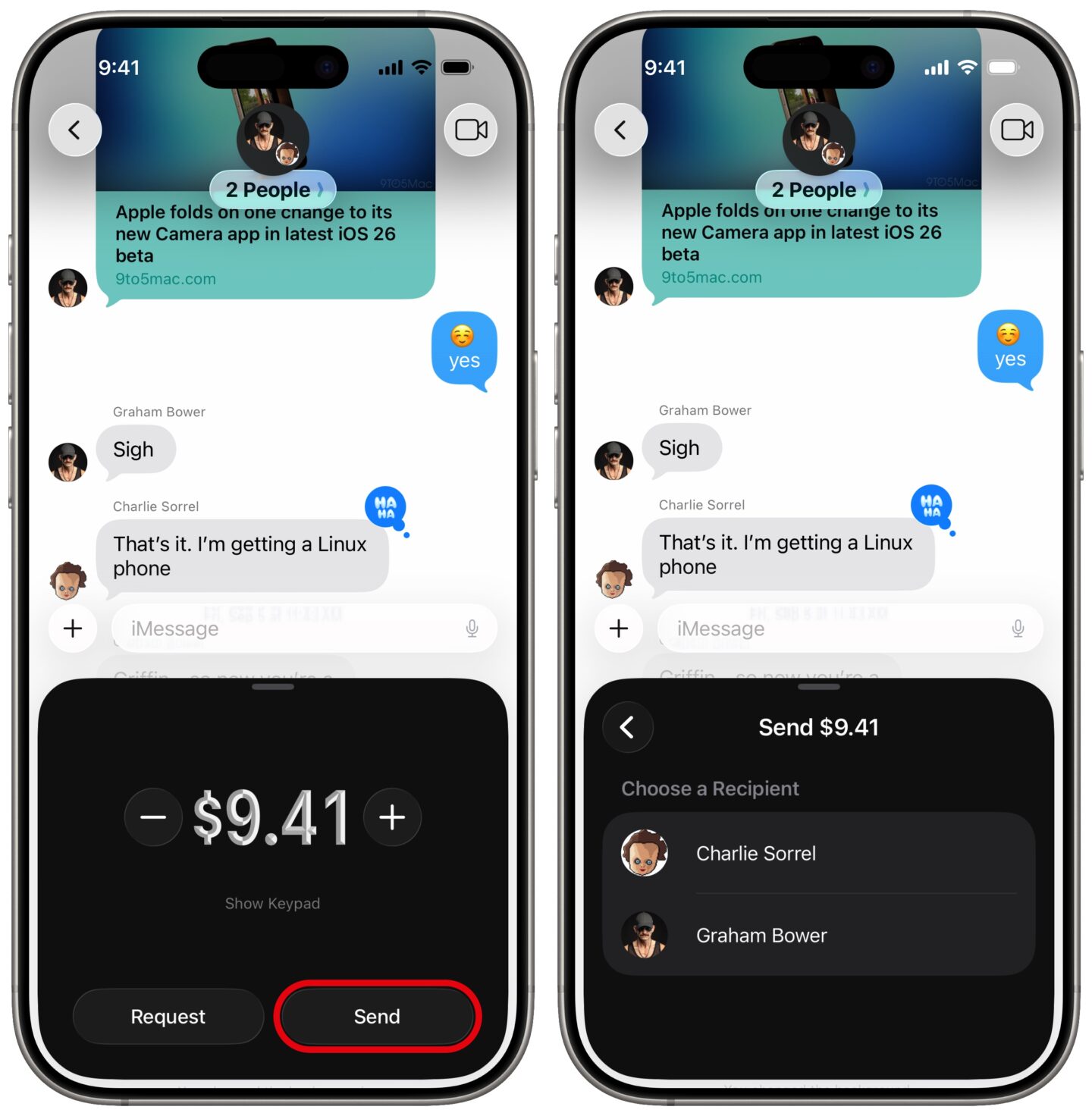
Screenshot: D. Griffin Jones/Cult of Mac
Wenn Sie jemandem etwas Geld senden möchten, können Sie dies direkt tun. Wenn Sie aber möchten, dass alle anderen sehen, was Sie bezahlen, können Sie dies auch in einem Gruppenchat tun.
Tippen Sie in Ihrer Gruppenunterhaltung auf Menü und tippen Sie dann auf Apple Cash. Geben Sie als Nächstes den Geldbetrag ein, den Sie senden möchten, und tippen Sie auf Schicken. Wählen Sie dann einen Empfänger aus der Gruppe aus.
Tippen Sie auf das Blau Schicken Taste (↑), um die Zahlung weiterzusenden.
Weitere Apple Cash-Funktionen
- So bezahlen Sie mit einer Apple Cash-Kartennummer
- So richten Sie automatische, geplante Apple Cash-Zahlungen ein
- So überweisen Sie Apple Cash an die Bank